在現代數字化時代,PDF 文件被廣泛用於共享和傳播文檔。 然而有時我們需要在 PDF 文件的特定頁面中批量添加網址鏈接,以便讀者可以輕鬆訪問相關的在線資源,這樣的需求可能出現在學術論文、報告、說明書等文檔中。 傳統上將網址鏈接添加到 PDF 文件中需要逐個編輯每個頁面,這是一項費時費力的任務。 因此我們需要找到一種方法來在 PDF 的指定的頁面上一次性批量添加網址鏈接更為高效的方法。
在現代的信息時代,網站鏈接是我們獲取信息、進行深入研究和交流的重要途徑之一。 當我們處理大量的 PDF 文件時,有時候需要在特定的頁面中添加網站鏈接,以便讀者可以快速訪問相關的在線資源。 這樣做的好處是多方面的。 舉個實際的例子,假設你是一位研究人員,正在準備一份包含研究結果和數據的學術報告。 在報告中,你可能引用了大量的參考文獻和相關研究論文。 為了方便讀者進一步了解和查閱這些引用文獻,現在需要在報告的最後幾頁中批量添加網站鏈接,指向這些文獻的在線版本或其他相關資源。 這樣讀者只需點擊鏈接,即可直接訪問網頁,並獲取更詳細的信息。 這種批量添加網站鏈接的做法不僅提供了便利,還可以增加讀者對報告的互動性和參與度。
一款優秀的批量文件處理工具可以極大地簡化這一過程,提高工作效率,比如「我的ABC軟體工具箱」。 它可以幫助我們自動在指定的多個頁面中批量添加網站鏈接,而無需手動逐個編輯每個頁面。 這樣,我們可以節省大量的時間和精力,專注於其他重要的工作任務。 此外該工具通常提供用戶友好的界面和操作方式,使得即使是非技術人員也能輕鬆上手使用來快速而準確地完成任務,並為讀者提供更好的使用體驗。
首先打開軟件,點擊「文件內容」-「添加 PDF 頁面鏈接」。
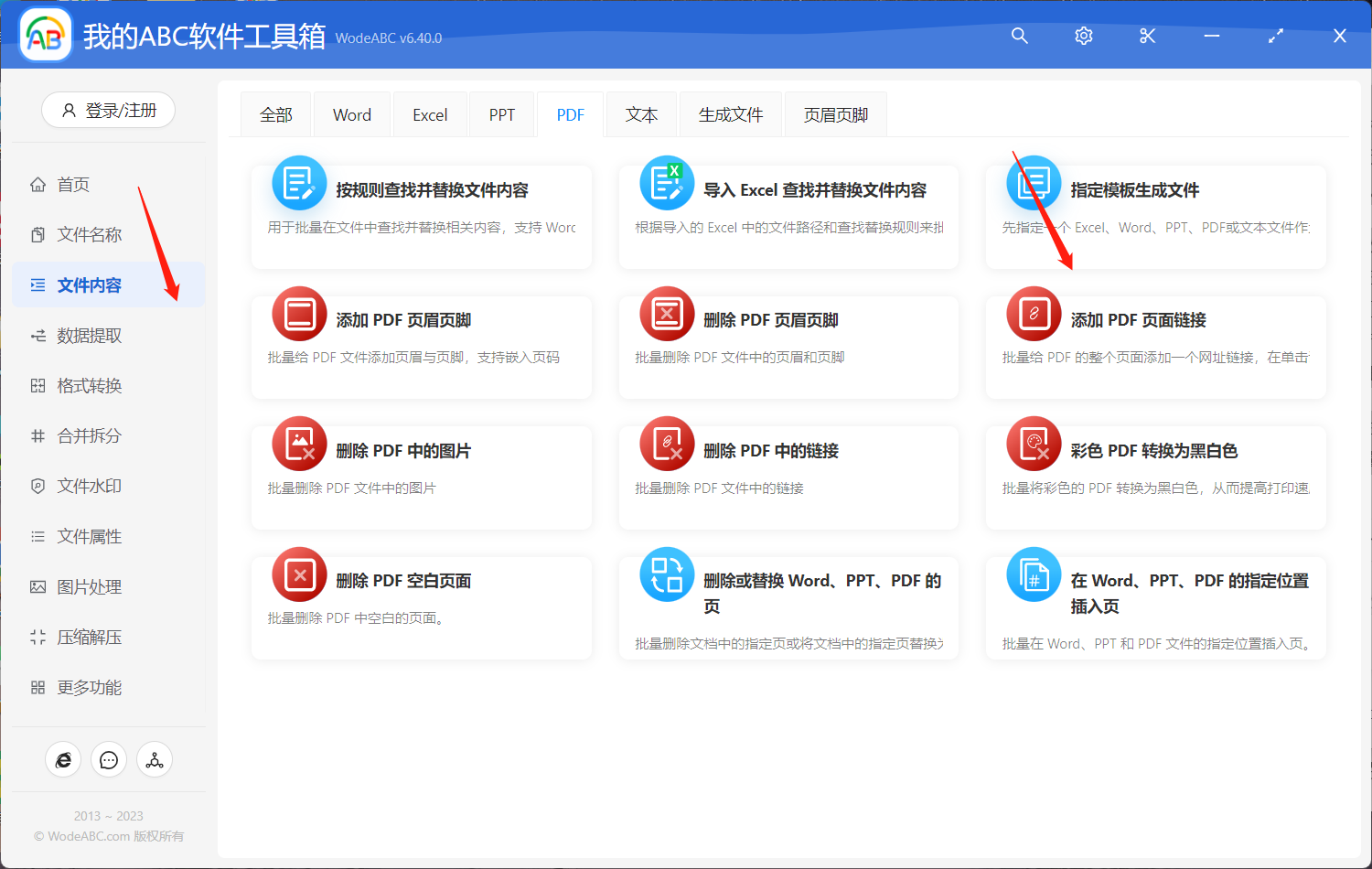
接著上傳 PDF 文件來將指定網址批量添加進去。
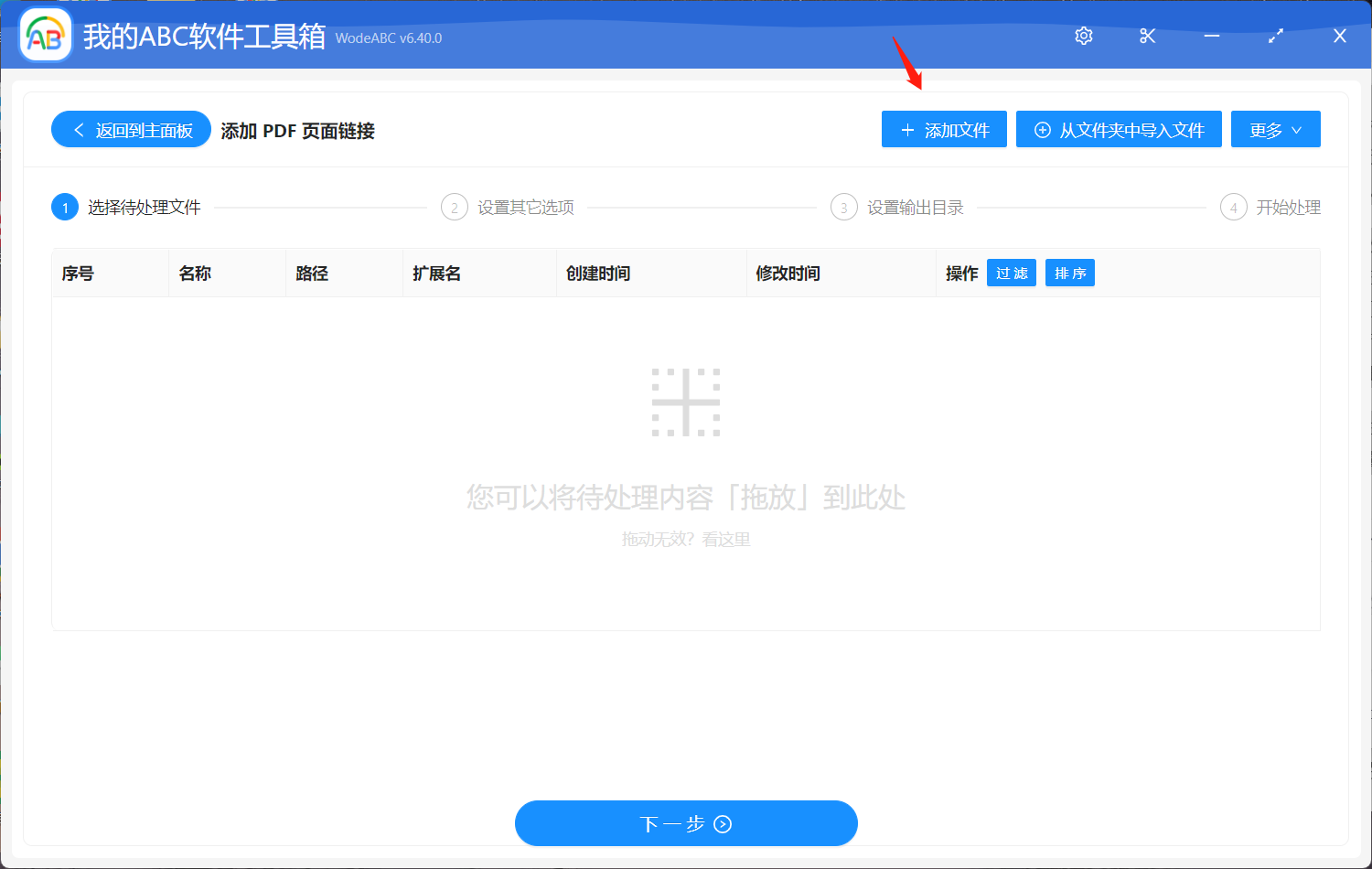
在下面的設置界面當中,您可以根據需求自行規定要添加鏈接的頁面范圍,比如您可以在 PDF 首頁添加鏈接,也可以在第x頁到第x也中批量添加鏈接,具體的輸入規則可在說明處查看並複製到文本框中,這裡示例是要將 PDF 文件首頁中添加鏈接。 接著將具體的網址輸入到下方。
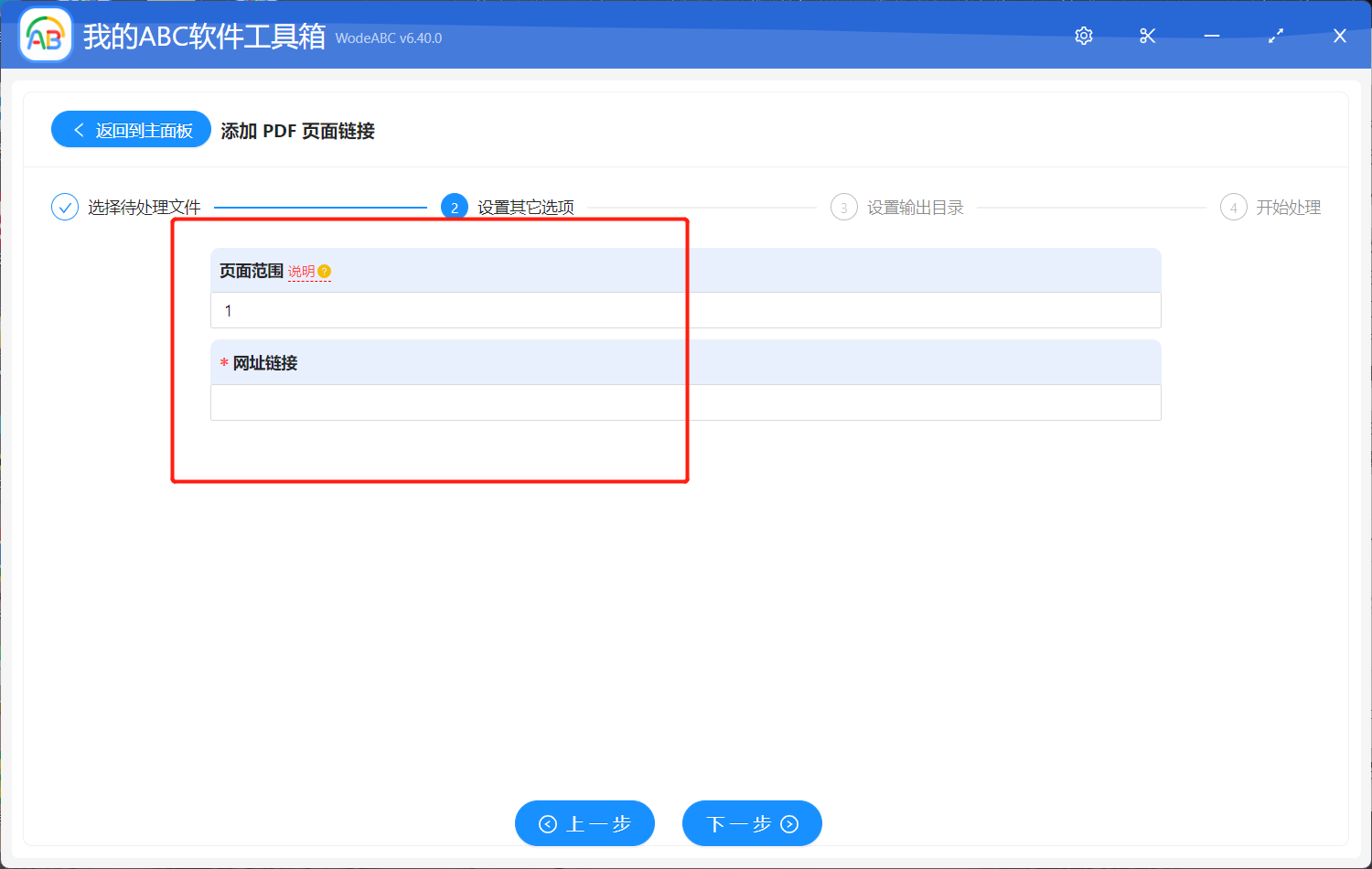
選擇好輸出目錄,點擊「開始完成」即可。
通過在 PDF 文件的指定頁面中批量添加網址鏈接,我們能夠提供更便利的閱讀體驗和更豐富的信息資源。 這種做法不僅節省了讀者的時間和精力,也使他們能夠更輕鬆地深入了解相關內容。 對於學術界、商業領域或其他需要共享和傳播文檔的領域而言,批量添加網站鏈接的功能具有重要意義。 在實際操作中,使用一款文中這樣的專業的批量文件處理工具可以顯著提高工作效率和準確性。